coreldraw是一款专注于矢量图形编辑与排版的软件,那么coreldraw弧形文字怎么调间距?coreldraw弧形文字调间距的方法?下面就让小编给大家解答下吧!

coreldraw弧形文字怎么调间距?
1、输入文字:
选择文字工具,将鼠标指针移动到弧形路径上,当鼠标指针发生变化时,点击鼠标开始输入文字。
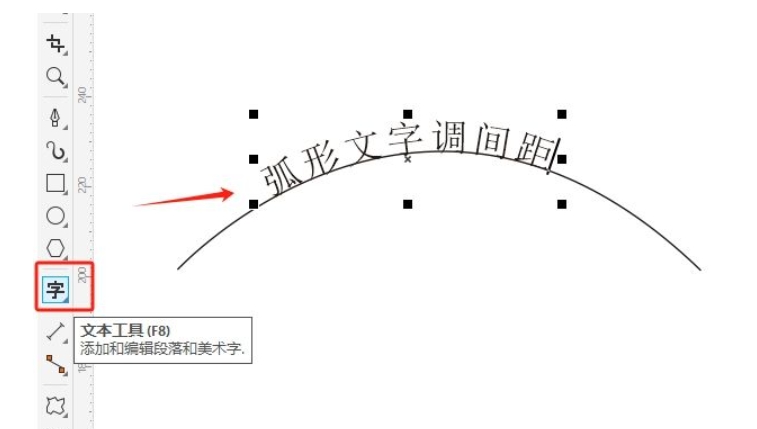
2、调整文字间距:
输入文字后,选择形状工具(快捷键F10),然后拖动文字右下角的标志向右或向左调整字符间距,或者拖动左下角的标志向下调整行距,在选中文字后,通过形状工具上的微调按钮或直接在属性栏中输入数值来调整字符间距和行距。
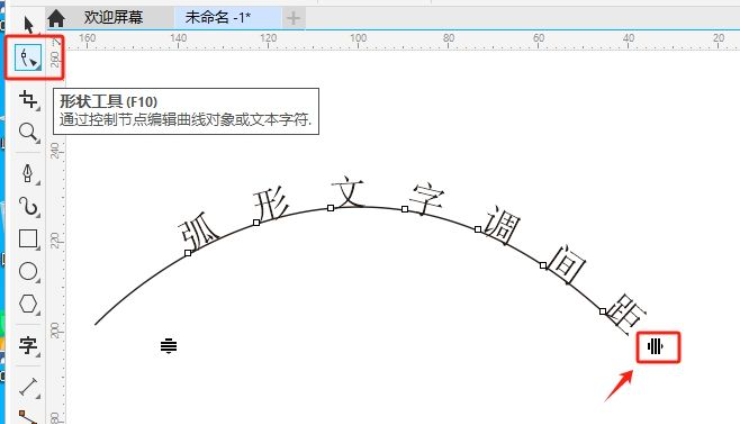
以上就是华军小编为您整理的coreldraw弧形文字怎么调间距?coreldraw弧形文字调间距的方法啦,希望能帮到您。

coreldraw弧形文字怎么调间距?-coreldraw弧形文字调间距的方法

coreldraw怎么画箭头?-coreldraw画箭头的方法